MFC-9450CDN
FAQ & Fehlerbehebung |

MFC-9450CDN
Datum: 11.02.2021 Kennnummer: faq00002495_001
Ich verwende Mac OS X 10.6.x. Die Funktion zum Scannen im Netzwerk funktioniert nicht, wenn Sie die Scan-Taste auf dem Bedienfeld meines Brother-Geräts drücken.
Schritt 1: Überprüfen Sie, ob der ControlCenter2 ausgeführt wird und ob das Gerät für die Scanfunktion registriert ist. Führen Sie dazu die folgenden Schritte aus:
-
Öffnen Sie die ControlCenter2.
ControlCenter2 öffnen :
Wenn Sie das Symbol in der Menüleiste sehen, klicken Sie auf das Symbol und wählen Sie Öffnen.
Symbol in der Menüleiste sehen, klicken Sie auf das Symbol und wählen Sie Öffnen.
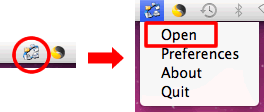
Wenn das Symbol in der Menüleiste nicht angezeigt wird, klicken Sie auf Macintosh HD => Anwendungen => Brother => ControlCenter.App oder Macintosh HD => Bibliothek => Drucker => Brother => Dienstprogramme => ControlCenter => ControlCenter.App. Das Symbol wird in der Menüleiste angezeigt. Klicken Sie auf das Symbol und wählen Sie Öffnen.
Symbol wird in der Menüleiste angezeigt. Klicken Sie auf das Symbol und wählen Sie Öffnen.
- Klicken Sie auf die Dropdown-Registerkarte neben dem Modell und wählen Sie andere.
- Stellen Sie sicher, dass neben „Registrieren Sie Ihren Computer mit der Funktion „Scannen nach“ am Gerät“ ein Häkchen angezeigt wird, und drücken Sie OK.
- Starten Sie Ihren Computer neu.
Wenn das Problem weiterhin besteht, fahren Sie mit Schritt 2 fort.
Schritt 2. Dieses Problem kann je nach Einstellung der Mac OS X 10.6.x-Firewall auftreten. Ändern Sie die Einstellung im Bereich Firewall der Sicherheitseinstellungen, um das Problem zu beheben.
Wenn Sie die Meldung unten sehen, klicken Sie bitte auf Zulassen. Die Einstellung im Bereich Firewall der Sicherheitseinstellungen wird geändert.
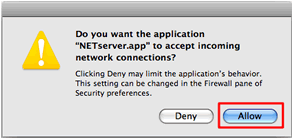
Wenn diese Meldung nicht angezeigt wird, befolgen Sie bitte die nachstehenden Anweisungen.
- Wählen Sie im Apple Menü "Systemeinstellungen verlassen".
- Klicken Sie auf das Symbol Sicherheit .
- Öffnen Sie den Fensterbereich Firewall .
-
Klicken Sie auf die Sperre, um Änderungenvorzunehmen.
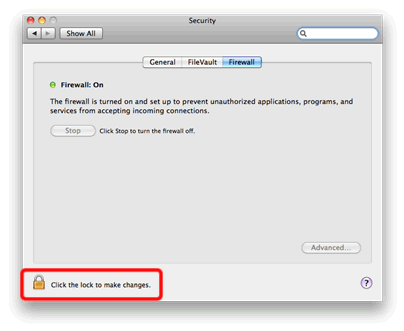
-
Klicken Sie auf Erweitert.... .
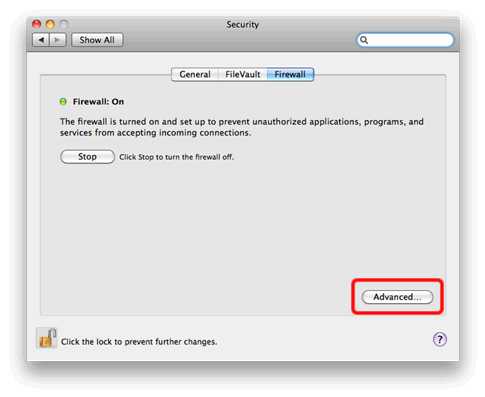
-
Wählen Sie signierte Software automatisch erlauben, eingehende Verbindungen zu empfangen , und klicken Sie unten in der Liste auf die Schaltfläche „+“.
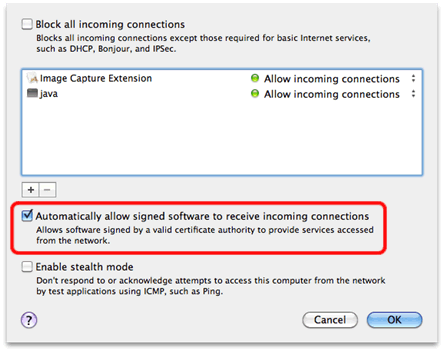
-
Wählen Sie MacintoshHD => Bibliothek => Drucker => Brother => Dienstprogramme => Server => NetServer und klicken Sie auf Hinzufügen.
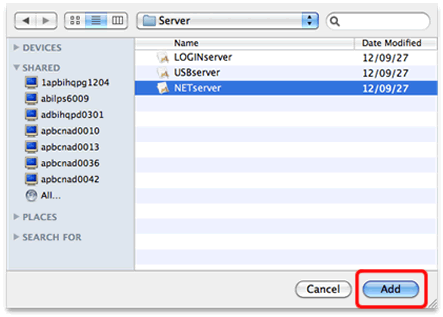 .
.Wenn Sie den NetServer-Ordner im Verzeichnis nicht finden können, installieren Sie den Scannertreiber. Der neueste Treiber ist im Abschnitt Downloads von verfügbar Das Brother Lösungszentrum
-
Nun sehen Sie die Anwendung NetServer in der Liste.
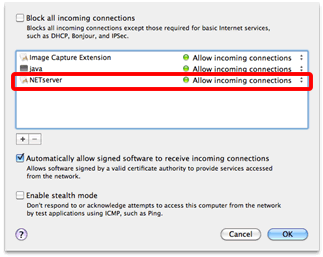
- Schließen Sie die Sicherheitsanwendung.
Relevante FAQ
ADS-2600W, DCP-310CN, DCP-315CN, DCP-340CW, DCP-365CN, DCP-373CW, DCP-375CW, DCP-377CW, DCP-395CN, DCP-540CN, DCP-560CN, DCP-585CW, DCP-6690CW, DCP-7010, DCP-7025, DCP-7045N, DCP-7055W, DCP-7065DN, DCP-7070DW, DCP-750CW, DCP-770CW, DCP-8040, DCP-8045D, DCP-8060, DCP-8065DN, DCP-8070D, DCP-8085DN, DCP-8110DN, DCP-8250DN, DCP-9010CN, DCP-9017CDW, DCP-9020CDW, DCP-9022CDW, DCP-9040CN, DCP-9042CDN, DCP-9045CDN, DCP-9055CDN, DCP-9270CDN, DCP-J132W, DCP-J140W, DCP-J152W, DCP-J172W, DCP-J315W, DCP-J4110DW, DCP-J515W, DCP-J525W, DCP-J552DW, DCP-J715W, DCP-J725DW, DCP-J752DW, DCP-J925DW, MFC-210C, MFC-255CW, MFC-295CN, MFC-3320CN, MFC-3340CN, MFC-3820CN, MFC-410CN, MFC-425CN, MFC-440CN, MFC-465CN, MFC-490CW, MFC-5440CN, MFC-5460CN, MFC-5490CN, MFC-5840CN, MFC-5860CN, MFC-5890CN, MFC-5895CW, MFC-620CN, MFC-640CW, MFC-6490CW, MFC-660CN, MFC-680CN, MFC-6890CDW, MFC-7225N, MFC-7360N, MFC-7420, MFC-7440N, MFC-7460DN, MFC-7820N, MFC-7840W, MFC-7860DW, MFC-790CW, MFC-795CW, MFC-820CW, MFC-8220, MFC-8370DN, MFC-8380DN, MFC-8440, MFC-845CW, MFC-8460N, MFC-8510DN, MFC-8520DN, MFC-8840D, MFC-8840DN, MFC-885CW, MFC-8860DN, MFC-8870DW, MFC-8880DN, MFC-8890DW, MFC-8950DW, MFC-8950DWT, MFC-9120CN, MFC-9140CDN, MFC-9142CDN, MFC-9180, MFC-9320CW, MFC-9330CDW, MFC-9332CDW, MFC-9340CDW, MFC-9342CDW, MFC-9420CN, MFC-9440CN, MFC-9450CDN, MFC-9460CDN, MFC-9465CDN, MFC-9660, MFC-9760, MFC-9840CDW, MFC-9880, MFC-990CW, MFC-9970CDW, MFC-J200, MFC-J2310, MFC-J2510, MFC-J265W, MFC-J415W, MFC-J430W, MFC-J4410DW, MFC-J4510DW, MFC-J4610DW, MFC-J470DW, MFC-J4710DW, MFC-J5910DW, MFC-J615W, MFC-J625DW, MFC-J650DW, MFC-J6510DW, MFC-J6520DW, MFC-J6710DW, MFC-J6720DW, MFC-J6910DW, MFC-J6920DW, MFC-J6925DW, MFC-J825DW, MFC-J870DW
Wenn Sie weitere Unterstützung benötigen, wenden Sie sich an den Brother-Kundendienst:
Rückmeldung zum Inhalt
Bitte beachten Sie, dass dieses Formular nur für Rückmeldungen verwendet wird.